相信已经很少有人用光驱来安装操作系统了,把U盘或移动硬盘制作成系统安装启动盘即可进行操作系统安装。MS酋长之前已经陆续介绍了大量的Win10系统U盘安装盘制作工具,包括:微软官方的......
如何为何Win10中有的文件夹图标右上角有蓝色双箭头
有些细心的Win10用户偶然会发现,有些文件夹图标的右上角会显示两个相对的蓝色箭头。这是怎么回事呢?其实这是Win10系统NTFS压缩功能的标志,当你为某些文件夹启用了压缩功能后,就会在这些文件夹的图标上显示蓝色双箭头。如图:
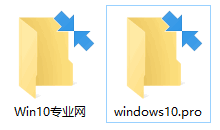
你可以右键点击某个带蓝色双箭头的文件夹,选择“属性”,在打开的属性窗口的“常规”选项卡中点击“高级”按钮打开“高级属性”窗口。如图:
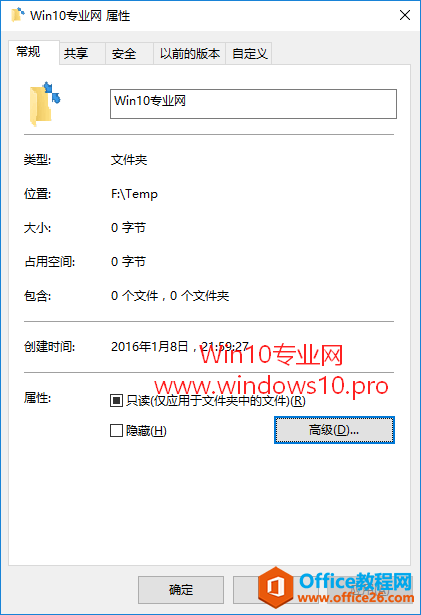
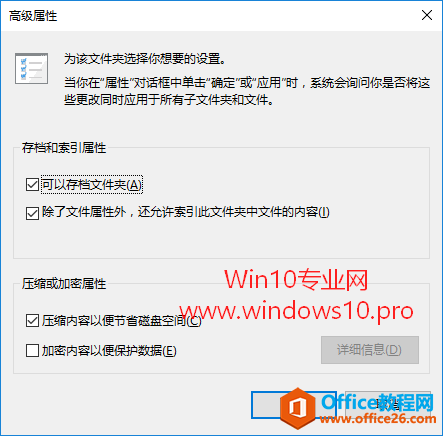
你就会发现这些文件夹的“压缩内容以便节省磁盘空间”一项都是勾选的。
如何去掉文件夹图标右上角的蓝色双箭头?
既然知道了有蓝色箭头的原因,那么想要去掉箭头就很简单了,只需取消勾选“压缩内容以便节省磁盘空间”即可。
相关文章
- 详细阅读
-
如何为Win10家庭版开启组策略编辑器功能详细阅读

经常访问Win10专业网的朋友在看到需要编辑组策略的文章时,会发现,每一个教程都提供了两种方法:方法一是配置组策略;方法二是修改注册表。而两种方法的效果则是相同的。之所以这样,......
2022-04-19 316 组策略编辑器
-
Win10下如何使用DISM命令修复Windows映像详细阅读

DISM工具是一个部署映像服务和管理工具,已经陆续分享了一些DISM工具应用技巧。实际上使用DISM工具还可以修复损坏的Windows映像,下面我们来看一下微软官方的使用DISM工具修复Windows映像教程:......
2022-04-19 55 DISM命令 修复Windows映像
- 详细阅读
- 详细阅读



